苹果电脑打不开软件怎么解决 苹果电脑打不开软件的解决方法
发布时间:2017-07-04 13:57:11 浏览数:
今天给大家带来苹果电脑打不开软件怎么解决,苹果电脑打不开软件的解决方法,让您轻松解决问题。
苹果电脑打不开软件因为来自身份不明的开发者,Mac电脑为了保护自身系统的安全,不是正版和正规厂家开发的软件,会拒绝安装,我们一定要安装的话,也是有办法的。下面是学习小编给大家整理的有关介绍苹果电脑打不开软件的解决技巧,希望对大家有帮助!
苹果电脑打不开软件的解决技巧在Mac电脑上安装软件时看如图界面,可更改设置后即可安装了
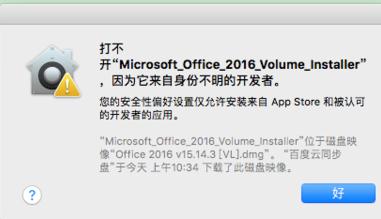
点按DOCK栏有下角的齿轮状“设置”

点按如图上第一排第六个图标“安全性与隐私”
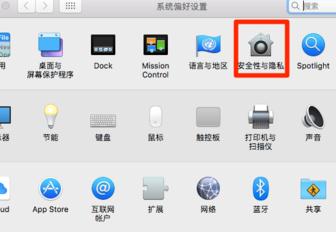
点按红框末尾“仍要打开”
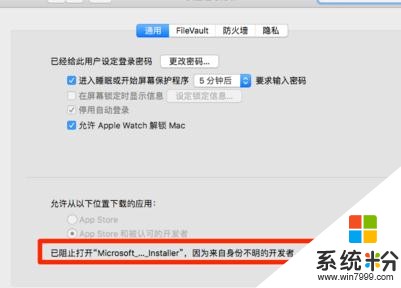
输入Mac电脑账户和名称后在点按安装该软件即可。
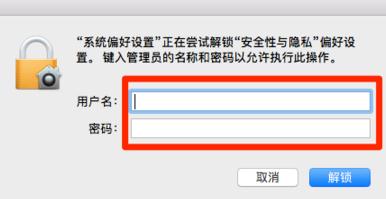
看了“苹果电脑打不开软件怎么办”的人又看了
1.mac苹果电脑应用程序打不开怎么办
2.苹果Mac电脑打不开文件怎么发办?
3.Mac系统打不开app store怎么办
4.Mac电脑如何打开EXE文件
5.itunes下载电脑怎么打不开
以上就是苹果电脑打不开软件怎么解决,苹果电脑打不开软件的解决方法教程,希望本文中能帮您解决问题。